目前已经有很多用户将电脑更新升级成Win11系统,最近有小伙伴反映在给Win11下载安装软件的时候发现权限不够,这是怎么回事呢?下面自由互联小编就给大家详细介绍一下Win11安装软件
目前已经有很多用户将电脑更新升级成Win11系统,最近有小伙伴反映在给Win11下载安装软件的时候发现权限不够,这是怎么回事呢?下面自由互联小编就给大家详细介绍一下Win11安装软件权限不够的解决方法,大家感兴趣的话可以来看一看。
解决方法
1、点击下方任务栏中的开始,选择菜单选项中的设置打开。
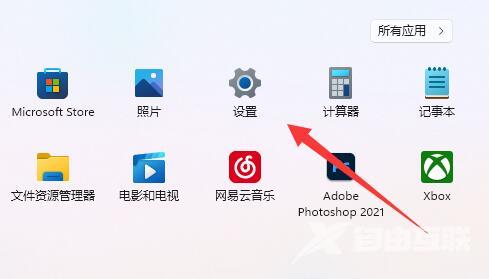
2、进入新界面后,点击左侧的应用选项。
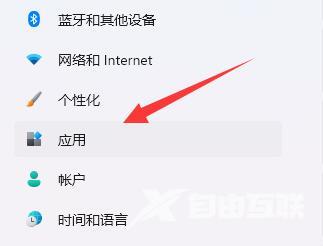
3、接着点击应用和功能选项。
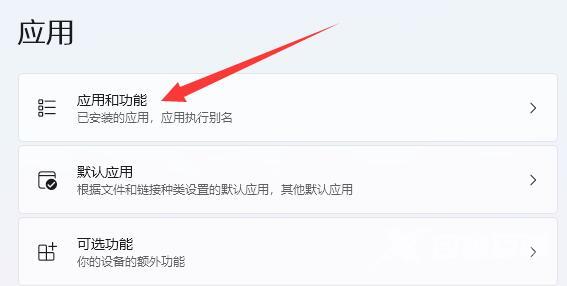
4、最后将选择获取应用的位置选择为任何来源即可解决问题。
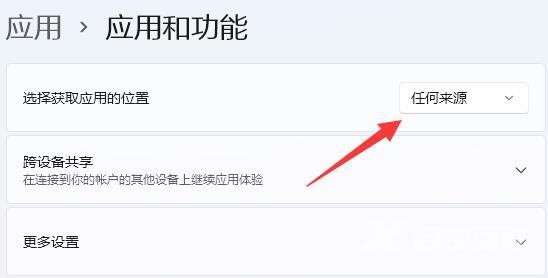
推荐镜像下载
系统之家 Win11 64位 免激活全能版 V2023.5
系统之家Win11企业办公专业版64位V2023
Win11官方64位镜像 V2023
风林火山 Ghost Win11 64位全新纯净版镜像 V2023
安装方法
纯净之家为您提供两种安装方法,本地硬盘安装是最为简单的安装方法。建议使用硬盘安装前先制作U盘启动工具,如果硬盘安装失败,或者您的电脑已经是开不了机、卡在欢迎界面、进不去桌面、蓝屏等情况,那么就需要选择U盘重装系统。
1、本地硬盘安装:硬盘安装Win11系统教程
2、U盘启动工具安装:U盘重装win11系统教程
